今天小编分享一下win10系统运行coreldraw x7时提示错误38问题的处理方法,在操作win10电脑的过程中常常不知道怎么去解决win10系统运行coreldraw x7时提示错误38的问题,有什么好的方法去处理win10系统运行coreldraw x7时提示错误38呢?今天本站小编教您怎么处理此问题,其实只需要 1、点击开始菜单,点击【控制面板】; 2、将控制面板的查看方式修改为“大图标”,在下面点击【程序和功能】; 就可以完美解决了。下面就由小编给你们具体详解win10系统运行coreldraw x7时提示错误38的图文步骤:
图文步骤如下:
1、点击开始菜单,点击【控制面板】;
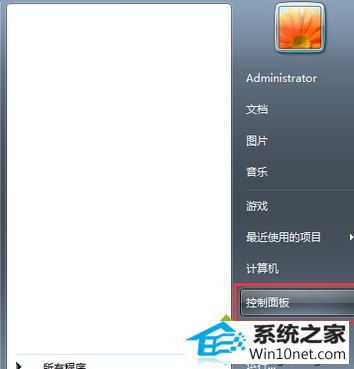
2、将控制面板的查看方式修改为“大图标”,在下面点击【程序和功能】;

3、找到coreldraw x7,单击鼠标右键,点击卸载,在卸载界面,选择【修复】,点击下一步;
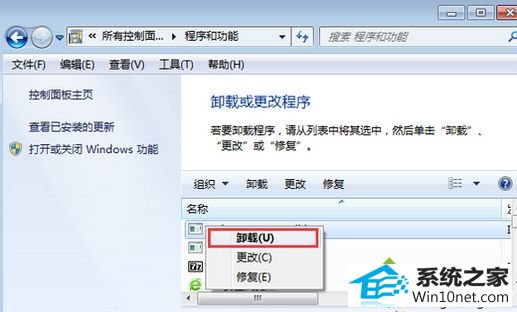
4、完成修复后,即可正常使用,如果重启电脑后又出现该错误提示,我们可以继续往下看;
5、打开计算机,依次打开:C:\program Files\Common Files\protexis\License service ;
6、将文件夹中的“psiKey-33001.dll”文件复制到桌面上,改名为“psiClient.dll”;
7、将“psiClient.dll”复制到“C:\program Files\Corel\CoreldRAw Graphics suite x7\draw”文件夹中,复制的时候选择“覆盖”。
上述就是win10系统下运行coreldraw x7时提示错误38的图文步骤,那么大家可以按照以上步骤操作解决,操作完成后记得重启电脑哦。
本站发布的系统与软件仅为个人学习测试使用,不得用于任何商业用途,否则后果自负,请支持购买微软正版软件!
Copyright @ 2022 萝卜家园版权所有